Overfør video fra telefon til datamaskin
Takket være videoene og bildene kan vi gjenoppleve alle de lykkelige øyeblikkene – det være seg barnets første bursdagsfeiring, en tur til Paris eller en ekteskapsdag – selv flere år etter.
I disse dager er smarttelefoner fullpakket med høyoppløsningskameraer for bilder og video av beste kvalitet som lar deg visualisere at du fortsatt er i den når du spiller den. I tillegg har lagringskapasiteten til disse smarttelefonene økt drastisk det siste tiåret. Derfor har folk en smarttelefon i lomma for å ta opp alle ting; noen elsker å beholde den fantastiske utsikten over fjellene; andre har familieøyeblikk å lagre for livet.
Men hva om smarttelefonen din vipper ut av hånden din, er den neste tingen skadet og ikke fungerer. Du kan ikke hente mediegreiene da. Så alle dine anstrengelser for å registrere de beste øyeblikkene går forgjeves.
Dette er grunnen til at vi foreslår at du må vedlikeholde en parallell database over medieinnholdet på din personlige datamaskin; dette vil holde alle viktige ting trygge for alltid.

Men når du kommer til spørsmålet, kommer du til å sende oss ‘Hvordan overføre telefonvideoer til datamaskinen’ Vi vil bruke forskjellige metoder for å fullføre overføringen effektivt og praktisk.
Disse inkluderer GRATIS tredjepartsprogramvare, DrFoneTool, enkel filutforsker og skytjenester. Vi skal legge frem trinn-for-trinn-veiledning for overføring av data fra telefon til datamaskin. Så, uten å kaste bort tid, la oss fortsette med det.
Del én: Overfør data fra telefon til datamaskin med ett klikk
DrFoneTool er den mest pålitelige ressursen for overføring av data fra telefon til PC. Det er GRATIS programvare som er kompatibel med både iPhone og Android, og du kan laste den ned på din Windows- og Mac-PC.
Grensesnittet til denne programvaren er brukervennlig, du vil ikke ha problemer med å overføre telefonvideoer til datamaskinen på kort tid. Utviklet av Wondershare, er det trygt å overføre filer, siden det er oppgradert med den mest oppdaterte virusbeskyttelsen.
Ta en titt på eksemplet nedenfor for å overføre videoer fra telefonen til datamaskinen din med en gang, la oss sjekke ut:-
Trinn 1: Last ned DrFoneTool-programvaren på din Windows- eller Mac-PC. Deretter dobbeltklikker du på exe-filen og installerer denne programvaren, det vil ta noen minutter.

Trinn 2: Start DrFoneTool-programvaren på datamaskinen din, et fullstendig vindu med en myriade av funksjoner vil vises, du må velge ‘Telefonbehandling’ som vist i snappen ovenfor.

Trinn 3: Koble til kildeenheten du vil overføre filer fra til datamaskinen – alt du trenger en USB-kabel.
Når den er koblet riktig, vil DrFoneTool-programvaren automatisk gjenkjenne den nye enheten, og du vil bli overført til et dedikert enhetsvindu som illustrert gjennom snappen ovenfor.
Trinn 4: I det høyre panelet ser du tre alternativer, men du må velge ‘Overfør enhetsbilder til PC.’

Trinn 5: Fra trinn 4 blir du ført til et annet dedikert enhetsvindu der telefondataene vises over denne programvaren. Du kan velge hvilket som helst alternativ, videoer, bilder, musikk, etc. fra topppanelet som vist på bildet ovenfor.
Trinn 6: I dette trinnet må du klikke på det andre lille ikonet og velge ‘Eksporter til PC’, etter det vil alle de valgte filene bli overført til datamaskinen din.

Tilsvarende, hvis du ønsker å flytte noe innhold fra datamaskinen til smarttelefonen, kan du enkelt gjøre det ved å bruke DrFoneTool med en liten eller flere trinns variasjoner. Betyr at i stedet for å eksportere data fra telefon til datamaskin, vil vi legge til filer til telefonen fra PC.
Fra forhåndsvisningen ovenfor er det enkelt at denne programvaren uten tvil er en brukervennlig programvare fra overføring av filer fra telefon til datamaskin. Og det beste er at du ikke trenger å bruke en krone på denne programvaren. Så hvorfor tenke eller tenke nytt, last ned programvaren i dag på dr fone.wondershare.com.
Del to: Overfør data fra telefon til datamaskin ved hjelp av filutforsker
I tilfelle er du ikke for å installere tredjepartsprogramvare for sikker overføring av filer fra telefon til PC; du kan gjøre det ved å bruke File Explorer. Filutforskeren er filbehandlingen utviklet av Microsoft Windows for deres Windows-versjoner, rett fra Windows 95. Tidligere var den kjent som Windows Utforsker, og det er en vanlig måte å overføre videoer, bilder og andre ting fra telefonen til datamaskin og omvendt.
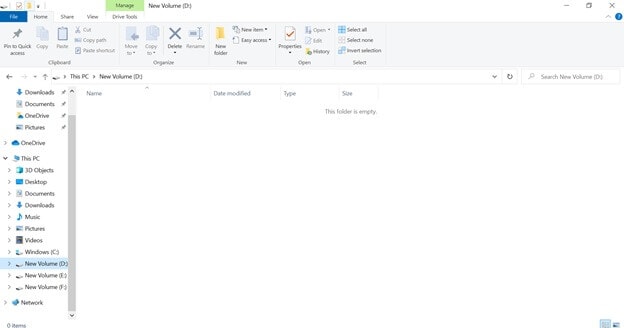
Trinn 1: Koble enheten din, enten det er iPhone eller Android-smarttelefon, til datamaskinen din. Du kan gjøre det via en USB-kabel eller via Bluetooth.
Trinn 2: I dette trinnet må du tillate overføring av data, ikke lading som et spørsmålsalternativ på smarttelefonen, både for iPhone og Android.
Trinn 3: Datamaskinen din vil automatisk gjenkjenne den tilkoblede enheten, og den vil vises under Denne datamaskinen med [“Enhetsnavn”].
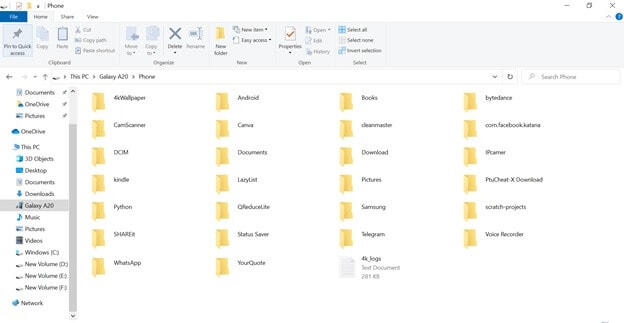
Trinn 4: Gå til den tilkoblede telefonen, og smarttelefondataene dine vises på datamaskinen.
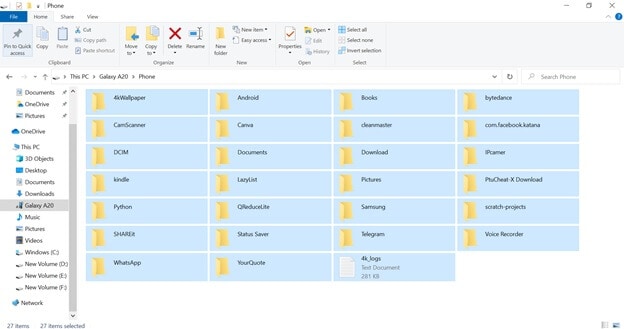
Trinn 5: Velg filene, og fra topppanelet velger du ‘Flytt til’ til stedet på datamaskinen din der du vil lagre elementene. Overføringsprosessen starter, og tiden som kreves avhenger av volumet og størrelsen på filene som skal overføres.
Del tre: Overfør data fra telefon til datamaskin med skytjeneste
3.1 drop-boks

Dropbox er en kjent skylagringsplattform som lar deg overføre filer fra telefon til datamaskin og omvendt. Denne skytjenesten er tilgjengelig for iPhones og Android-enheter. Den kan lastes ned som Windows- eller Macintosh-programvare/app. Dropbox gir 5 GB gratis datalagring på skyen, og hvis du vil ha mer, må du kjøpe mer lagringsplass. Det er den enkleste måten å overføre fra iPhone/Android til datamaskinen og vice versa.
Alt du trenger å gjøre er å synkronisere data fra smarttelefonen din på Dropbox og deretter laste ned disse dataene på datamaskinen din ved å logge på Dropbox på skrivebordet. Hvis du ikke har en Dropbox-konto, må du opprette en.
Trinn 1: Last ned Dropbox-appen på smarttelefonen din og logg på med legitimasjonen din som du brukte til å opprette kontoen din på datamaskinen.
Trinn 2: Logg på Dropbox-kontoen din og legg til filer i Dropbox, du kan få tilgang til dataene fra når som helst og hvor som helst – alt du trenger en sterk Internett-tilkobling for rask overføring av filer fra telefon til PC.
3.2 Onedrive
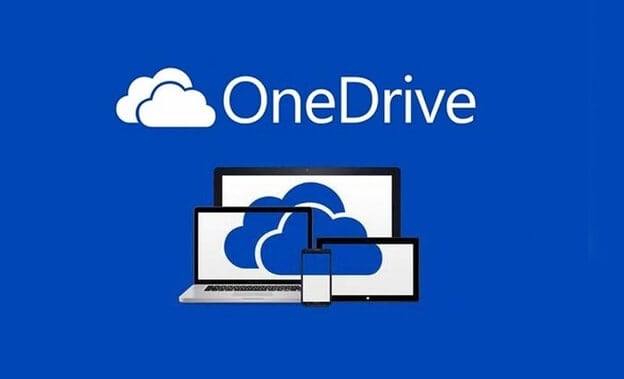
Du kan lagre mediefiler på Onedrive-plattformen og få tilgang til den fra hvilken som helst enhet og hvor som helst. Onedrive tilbyr 5 GB lagringsplass, etter det må du kjøpe ekstra lagringsplass for å sikre data på skyen. Denne skylagringsplattformen har stor tillit av små, mellomstore til store organisasjoner over hele verden.
Du kan enkelt synkronisere alle dataene fra smarttelefonen til Onedrive, og dataene kan nås mens du er hvor som helst i verden, du krever en stabil tilkobling og en dings.
Trinn 1: Last ned Onedrive-appen (tilgjengelig for både iPhone og Android-enheter), og logg deretter på Onedrive-kontoen din med påloggingsinformasjonen du har for å få tilgang til data på datamaskinen.
Trinn 2: Last opp filer til din Onedrive dedikerte lagringsplass, og logg på igjen på Onedrive-kontoen din på skrivebordet og last ned datasynkroniseringen fra telefonen.
konklusjonen
Så i dette innlegget lærer du hvordan du overfører telefonvideoer til datamaskinen ved å bruke forskjellige metoder som er vurdert basert på tilbakemeldinger fra kunder. Av disse er DrFoneTool blant de mest praktiske; det er et GRATIS overføringsverktøy for å sende filer fra telefon til PC og omvendt.
Denne programvaren fungerer med de fleste versjoner av iOS og Android 8 og utover. I veiledningen ovenfor illustrerte vi hele prosessen trinn-for-trinn, i tilfelle du har spørsmål eller tvil, kan du alltid koble til 24*7 e-poststøtten til DrFoneTool. Deres tekniske støtteteam er der for å svare på selv det minste spørsmålet ditt med en gang.
Men hvis du ikke er en fan av tredjeparts programvareoverføring av filer fra telefon til PC, kan du bruke filutforskeren til Microsoft Windows til å flytte data mellom smarttelefonen og datamaskinen. Den største ulempen forbundet med denne metoden er imidlertid at det tar lang tid å sende et stort datavolum, og systemet kan legge på.
Vi snakket også om skytjenesten for synkronisering av innhold på smarttelefonen til datamaskinen. Men 5 GB er den begrensede lagringsplassen du får med både Onedrive og Dropbox.
Siste artikler


